M.2 バックプレーンからの M.2 ドライブの取り外し
M.2 ドライブを M.2 バックプレーンから取り外すには、この情報を使用します。
S001


危険
危険
電源ケーブルや電話線、通信ケーブルからの電流は危険です。
感電を防ぐために次の事項を守ってください。
- すべての電源コードは、正しく配線され接地された電源コンセントまたは電源に接続してください。
- ご使用の製品に接続するすべての装置は、正しく配線されたコンセントまたは電源に接続してください。
- 信号ケーブルの接続または切り離しは可能なかぎり片手で行ってください。
- 火災、水害、または建物に構造的損傷の形跡が見られる場合は、どの装置の電源もオンにしないでください。
- デバイスに複数の電源コードが使用されている場合があるので、デバイスから完全に電気を取り除くため、すべての電源コードが電源から切り離されていることを確認してください。
M.2 バックプレーンから M.2 ドライブを取り外す前に:
安全に作業を行うために、取り付けのガイドライン をお読みください。
タスクを実行しようとしている対応する DWC トレイ の電源をオフにします。
トレイを取り外します (エンクロージャーからの DWC トレイの取り外しを参照)。
トレイ・カバーを取り外します (トレイ・カバーの取り外しを参照)。
M.2 バックプレーンを取り外します (M.2 バックプレーンの取り外しを参照)。
M.2 ドライブを M.2 バックプレーンから取り外すには、次のステップを実行してください。
図 1. M.2 ドライブの取り外し
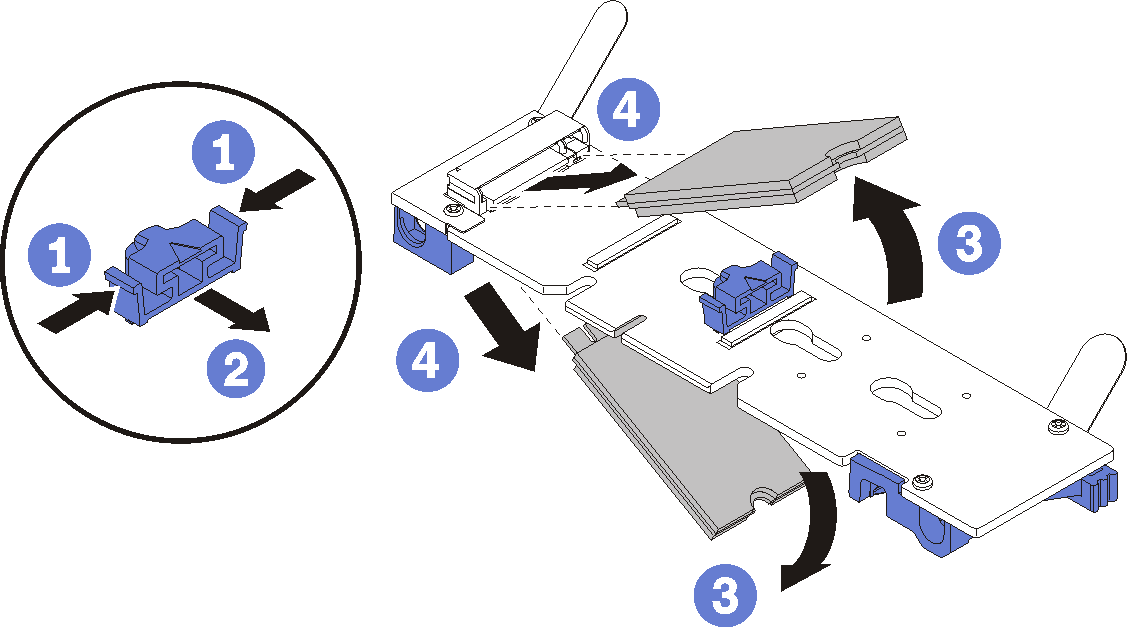
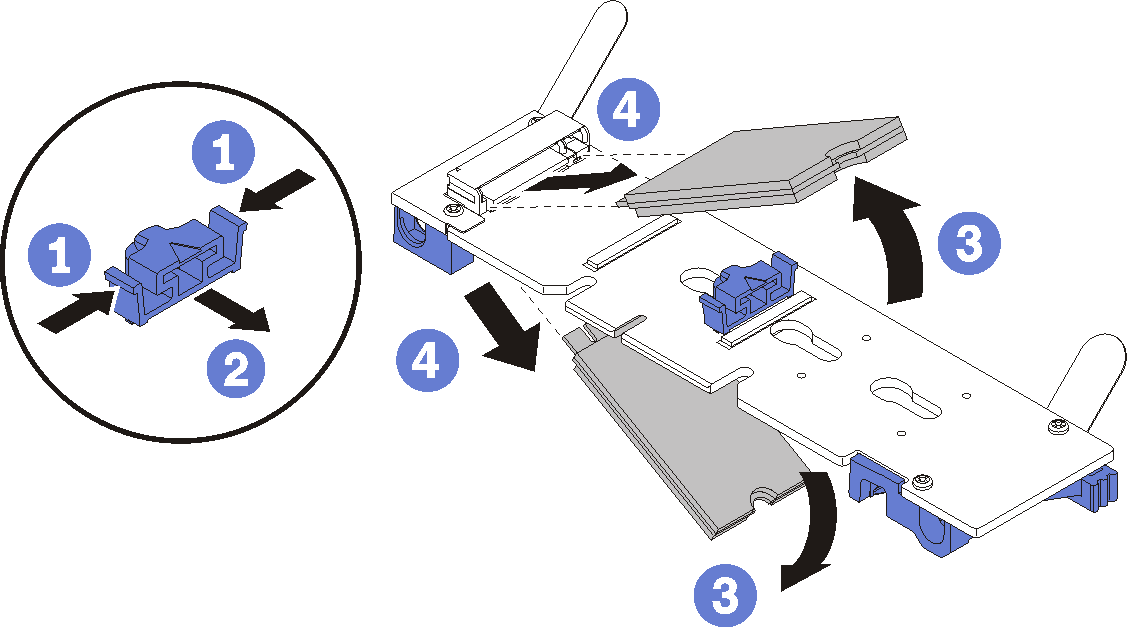
フィードバックを送る